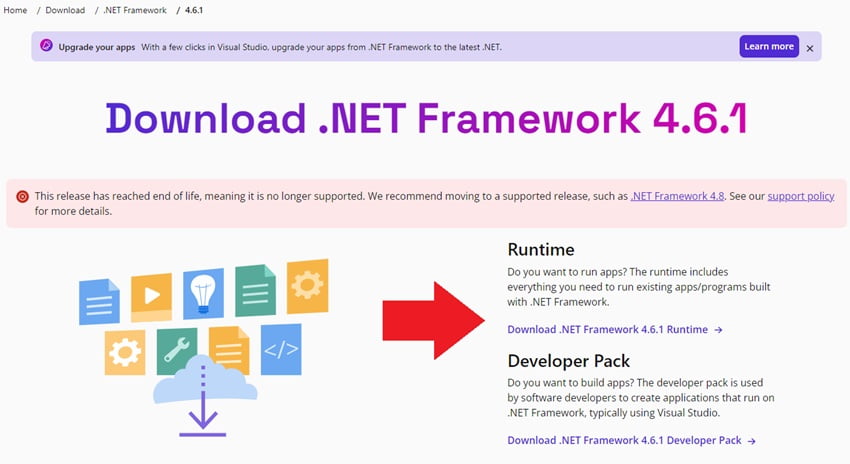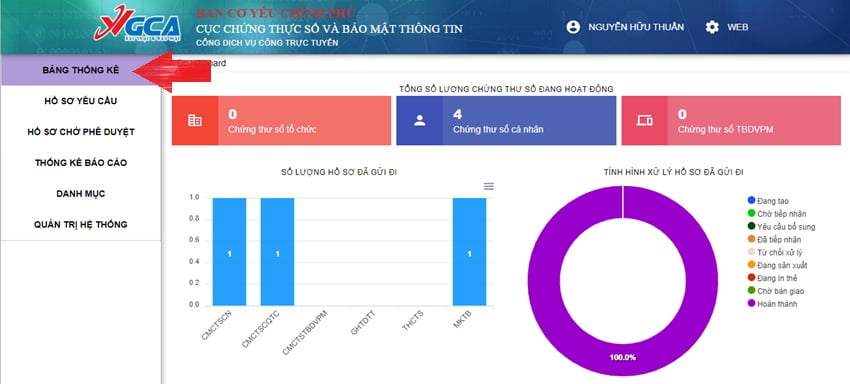[Thủ thuật máy tính] Hướng dẫn cách kích hoạt tính năng tự động khắc phục sự cố trong Windows 10 – Trong những năm qua, Microsoft đã cố gắng khắc phục hầu hết các lỗi và các vấn đề trong hệ điều hành Windows 10 bằng cách phát hành nhiều cập nhật nhỏ và lớn khác nhau. Đến hiện tại hệ điều hành Windows 10 đã dần ổn định, nhanh hơn và tốt hơn trước.
Để giúp người dùng máy tính nhanh chóng sửa chữa các vấn đề thường gặp, Windows 10 đã tích hợp rất nhiều trình khắc phục sự cố. Có hơn 15 trình khắc phục sự cố tích hợp trong Windows 10 và chúng có thể giúp bạn khắc phục hầu hết các sự cố xảy ra trong vòng vài phút mà bạn không cần phải bỏ thời gian để tìm hiểu và khắc phục. Bạn có thể tìm các trình khắc phục sự cố bằng cách điều hướng đến ứng dụng Cài đặt (Settings) > Cập nhật & bảo mật (Update & security) > Khắc phục sự cố(Troubleshoot).
Kích hoạt tính năng tự động khắc phục sự cố trong Windows 10
Bắt đầu với Windows 10 Redstone 5 (phiên bản 1809), có một tùy chọn mới được Microsoft ban hành giúp bạn có thể tự động khắc phục sự cố trên máy tính Windows 10. Tính năng khắc phục sự cố tự động được bật theo mặc định, khi được bật, tính năng này sẽ tự động khắc phục sự cố trên Windows 10 (như lỗi máy tính chậm, tài nguyên hoạt động quá lớn…) nếu có lỗi xảy ra với các trình thiết bị Windows đã nhận diện.
#Bật và tắt tính năng khắc phục sự cố tự động
Đầu tiên để sử dụng tính năng này bạn cần nâng cấp lên Windows 10 Redstone 5 (phiên bản 1809), như đã nói khi kích hoạt tính năng này các vấn đề về sự cố trong Windows 10 sẽ được tự động kiểm tra và khắc phục lỗi bạn không cần phải thực hiện thủ công.
Như thường lệ bạn cần truy cập vào ứng dụng Settings (nhấn tổ hợp phím Windows + I để truy cập nhanh) > sau đó điều hướng đến Cập nhật & bảo mật (Update & security) > Khắc phục sự cố(Troubleshoot).
Trong tùy chọn “Recommended troubleshooting”, hãy kích hoạt thuộc tính “Keep your device healthy by automatically applying recommended troubleshooting for known problems” để Windows 10 tự động sửa chữa các vấn đề nếu có bằng cách trượt qua chế độ “On” để kích hoạt, chế độ “Off” để vô hiệu.

Bạn có thể kiểm tra lịch sử hệ thống đã khắc phục những sự cố nào bằng cách kích chọn vào mục “View history”.
Cuối cùng không có gì hơn nếu bạn cảm thấy bài viết có ích hãy subscribe blog của mình thường xuyên để cập nhật những bài viết mới nhất qua Email – Chân thành cảm ơn!